Uno schermo verde ha molti usi in una produzione. Che sia per il bene della commedia, dell'istruzione o della narrazione, uno schermo verde può aumentare il valore di produzione di un progetto. Tuttavia, usarne uno correttamente può essere complicato. Ecco alcuni suggerimenti utili per l'illuminazione e l'oscuramento delle schermate verdi.
Illuminazione dello schermo
https://www.youtube.com/watch?v=wD5Z822aT5U
Uno dei passaggi più importanti è illuminare correttamente lo schermo verde. Anche se ovviamente devi concentrarti sull'illuminazione dei soggetti, le ombre indesiderate e le macchie scure sullo schermo dietro di loro possono essere difficili da eliminare in fase di post-produzione. La chiave perfetta viene da uno sfondo pulito e uniformemente esposto.
Se sei in difficoltà, una buona regola pratica è posizionare il soggetto o l'attore a circa 6-10 piedi davanti allo schermo. Questa distanza dovrebbe eliminare in modo efficace eventuali ombre indesiderate sullo schermo, dandoti anche spazio al di fuori dell'inquadratura per impostare correttamente le luci. Tuttavia, puoi ottenere risultati migliori se ti prendi il tempo necessario per calcolare correttamente questa distanza in anticipo.
Guarda il seguente video per una migliore comprensione di come bilanciare la tua crominanza e dare un senso ai monitor delle forme d'onda e ai livelli di colore.
Puoi semplificarti la vita utilizzando le luci diffuse. Se usi luci dure senza diffusione, otterrai una fuoriuscita irregolare. È anche importante utilizzare due luci dello stesso tipo in modo da evitare due riempimenti o temperature diversi, il che renderebbe le cose molto difficili per il tuo editor. Tuttavia, va bene utilizzare due diversi tipi di luci per il soggetto e lo schermo, a condizione che illumini lo schermo in modo uniforme con due dello stesso tipo di luce. (Nota a margine:assicurati di sbarazzarti di qualsiasi oggetto di distrazione o riflettente che espone lo schermo verde prima di girare le telecamere.)
Togliere il verde
In Adobe Premiere Pro CC, accedi a Effetti video> Keying> Ultra key. Imposta l'output su "composito", quindi potrai scegliere il colore della chiave, che in questo caso sarà il verde. Successivamente, ti verranno fornite alcune opzioni diverse per il controllo delle immagini in "Generazione opaca".
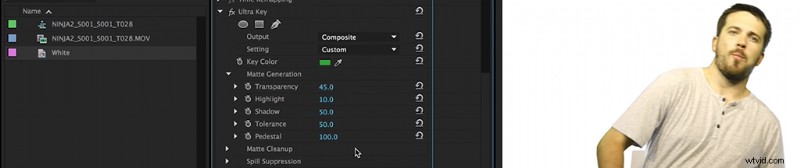
Gli utenti di After Effect hanno un po' più di spazio di manovra con i loro scatti. Il seguente tutorial mostra il flusso di lavoro che puoi aspettarti. Come vedrai, se il tuo schermo verde non è grande quanto vorresti, puoi comunque catturare l'immagine che desideri. Con un po' di mascheratura, puoi isolare il soggetto e il tuo schermo verde (o, in questo caso, un foglio sciolto).
Se stai utilizzando un foglio verde che lascia passare un po' di luce di sfondo, puoi riempire l'area in post-produzione con lo strumento "Mascherino schermo". Questo strumento permette anche a te di vedere l'immagine in scala di grigi, che divide i colori in bianco e nero. In questo modo puoi eliminare gli sfondi indesiderati aumentando la proprietà "Clip Black" fino a quando la trasparenza non scompare.
Lavorare con uno schermo verde può essere difficile, ma se sai come pianificare le tue riprese con il software e l'attrezzatura di illuminazione giusti, il processo dovrebbe procedere senza intoppi.
Per ulteriori informazioni sulle riprese e sulla modifica di filmati con schermo verde, consulta i seguenti articoli.
- Come utilizzare Chroma Key in After Effects
- La colorata storia del compositing per schermi verdi
- Scopri come utilizzare correttamente uno schermo verde
- I fondamenti di base dell'illuminazione di uno schermo verde
